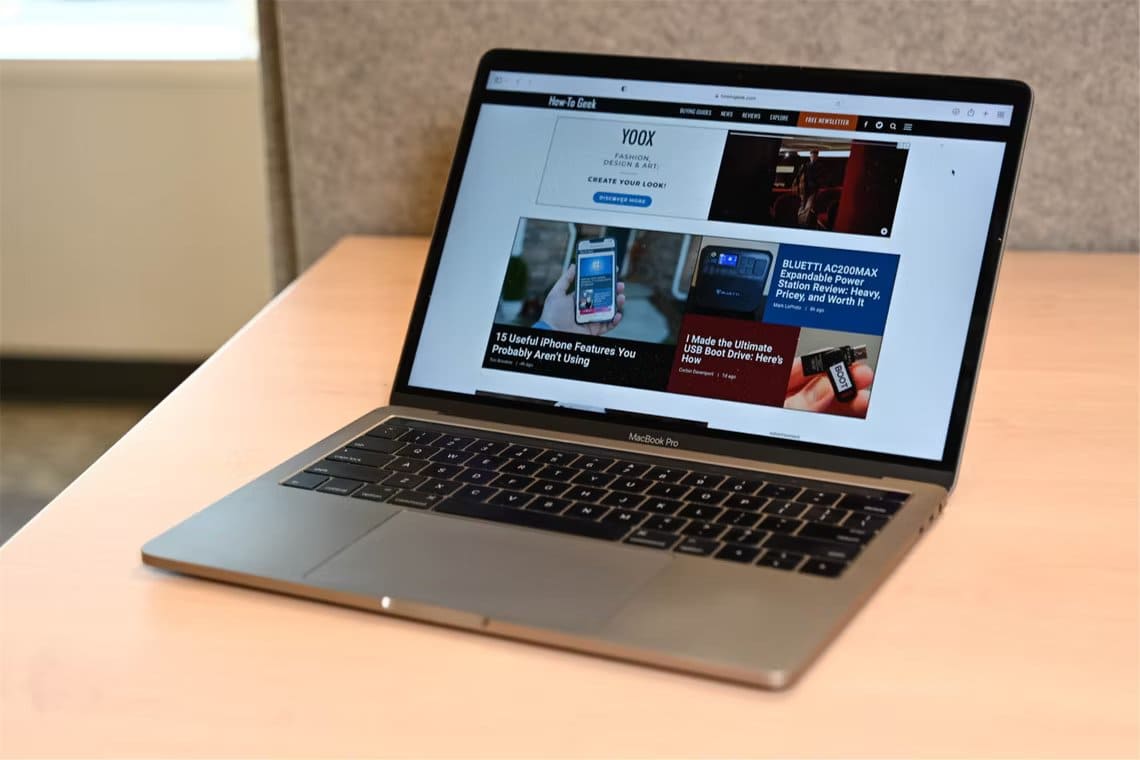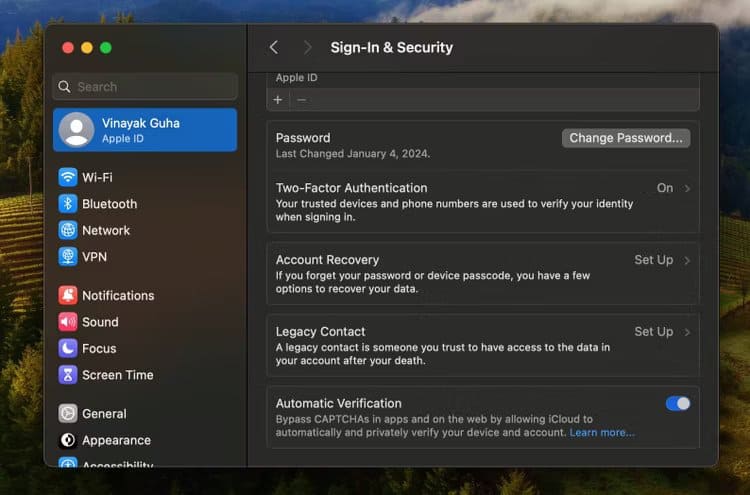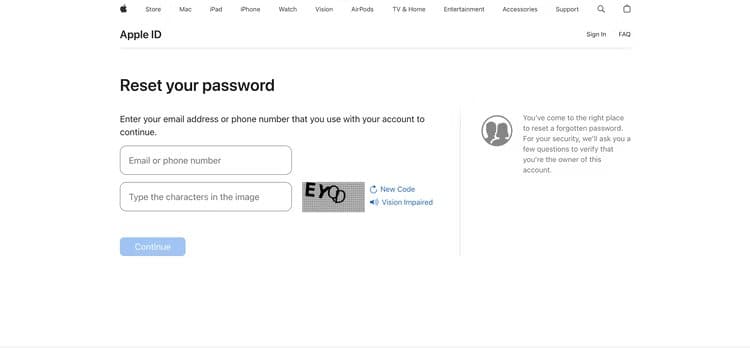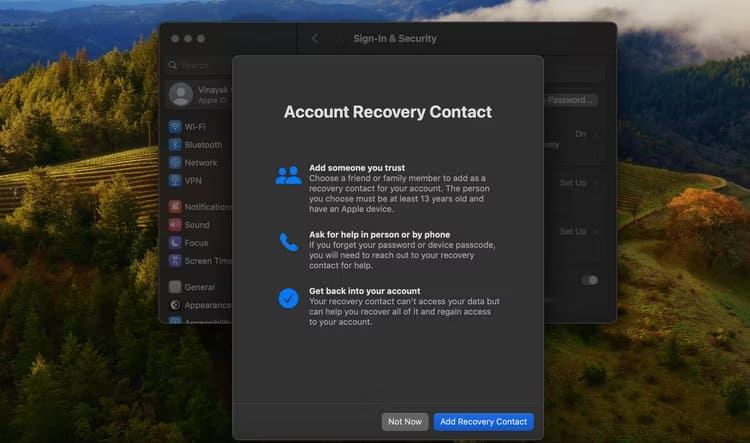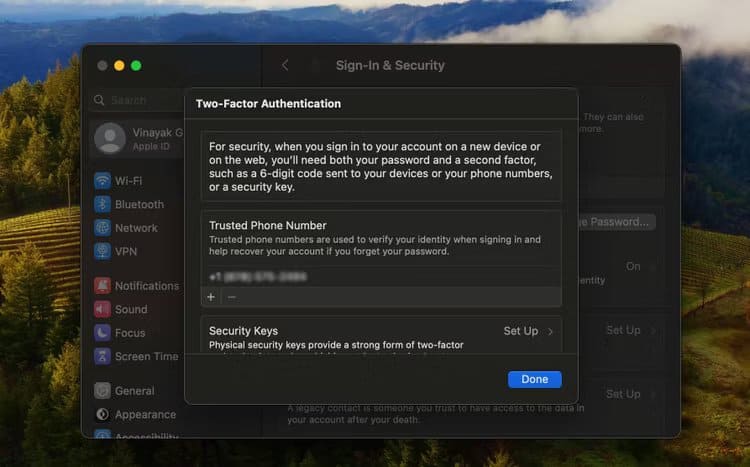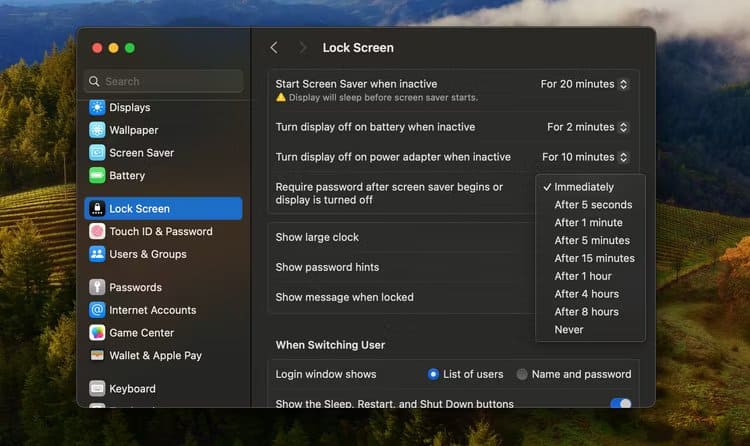Was tun, wenn Ihre Apple-ID gehackt wurde?
Ihre Apple-ID ist Ihr Tor zum Apple-Ökosystem. Abgesehen davon, dass Sie Zugriff auf Apple-Dienste erhalten, sind damit auch viele Ihrer persönlichen Daten verknüpft. Vor diesem Hintergrund kann ein Hackerangriff auf Ihre Apple-ID schwerwiegende Folgen haben.
Woher wissen Sie, ob Ihre Apple-ID gehackt wurde?
Apple ist für seine starke Sicherheit bekannt. Wenn Ihre Apple-ID gehackt wird, werden Sie sofort benachrichtigt, entweder per E-Mail oder durch eine Benachrichtigung auf Ihrem Apple-Gerät. Die Benachrichtigung weist darauf hin, dass Ihre ID möglicherweise für die Anmeldung auf einem neuen Gerät verwendet wurde. Alternativ erhalten Sie möglicherweise eine Benachrichtigung, dass Ihr Passwort geändert wurde.
Weitere Warnsignale sind unerwartete Nachrichten oder E-Mails, die Sie nicht gesendet haben, oder wenn Apple Ihre Kreditkarte für nicht autorisierte Einkäufe belastet. Wenn Sie außerdem versuchen, sich bei Ihrem Apple-Konto anzumelden und feststellen, dass Ihr Passwort nicht mehr funktioniert oder dass sich Ihre Kontoinformationen geändert haben, ist dies wahrscheinlich ein Zeichen dafür, dass Ihre Apple-ID kompromittiert wurde.
Wenn Sie den Verdacht haben, dass Ihre Apple-ID kompromittiert wurde, müssen Sie schnell handeln, um einen unbefugten Zugriff auf Ihre Daten zu verhindern.
Was tun, wenn Ihre Apple-ID gehackt wurde?
Eine gehackte Apple-ID könnte bedeuten, dass Sie Gefahr laufen, dass jemand auf Ihre Daten zugreift. Hier erfahren Sie, was Sie auf Ihrem Mac tun können, wenn Ihre Apple-ID gehackt wurde.
Ändern Sie Ihr Passwort
Wenn Sie vermuten, dass Ihre Apple-ID von einem Hacker angegriffen wurde, versuchen Sie, sich bei Ihrem Konto anzumelden. Normalerweise versucht ein Hacker als erstes, das Passwort Ihres Kontos zu ändern, um Ihr Konto zu sperren. Vor diesem Hintergrund können Sie am besten sicherstellen, dass Ihre Apple-ID gehackt wurde, indem Sie versuchen, sich anzumelden. Wenn Sie feststellen, dass Sie Zugriff auf Ihr Konto haben, was bedeutet, dass der Hacker möglicherweise noch nicht dazu gekommen ist, Ihr Passwort zu ändern, müssen Sie Ihr Passwort ändern.
Um Ihr Passwort auf einem Mac zu ändern, klicken Sie auf das Apple-Symbol in der oberen linken Ecke des Bildschirms und wählen Sie Systemeinstellungen. Wählen Sie dann Ihren Namen aus (dieser wird im rechten Bereich angezeigt). Wenn Sie fertig sind, wählen Sie „Anmelden und Sicherheit“ und „Passwort ändern“. Bevor Sie das Passwort für Ihr Apple-Konto ändern können, werden Sie aufgefordert, das Passwort einzugeben, das Sie zum Entsperren Ihres Mac-Laptops verwendet haben.
Sie können Ihr Apple-ID-Passwort online ändern, indem Sie auf klicken appleid.apple.com Von einem Webbrowser. Sobald Sie angemeldet sind, gehen Sie in Ihrem Browser zu „Anmeldung & Sicherheit“ > „Passwort“. Geben Sie anschließend Ihr aktuelles Passwort sowie Ihr neues Passwort ein. Sie müssen das neue Passwort bestätigen, danach wird die Änderung übernommen.
Sie können Ihr Apple-ID-Passwort auch über Ihr iPhone, iPad oder Ihre Apple Watch ändern, wenn Sie es bequemer finden. Gehen Sie dazu zu „Einstellungen“ > „[Ihr Name]“ > „Anmeldung und Sicherheit“.
Setzen Sie das Passwort zurück
Wenn ein Hacker Ihr Passwort ändert und Sie sich nicht bei Ihrem Apple-Konto anmelden können, müssen Sie Ihr Passwort zurücksetzen. Gehen Sie dazu auf Ihrem Mac zum Apple-Menü und wählen Sie „Systemeinstellungen“. Klicken Sie auf Ihren Namen, klicken Sie auf „Anmelden und Sicherheit“ und wählen Sie dann „Passwort ändern“.
Da Sie nicht auf Ihr Passwort zugreifen können, wählen Sie „Passwort vergessen“ und befolgen Sie die Anweisungen auf dem Bildschirm, um Ihr Passwort zurückzusetzen. Wenn Sie keinen Zugriff auf einen Mac oder ein anderes Apple-Gerät haben, sei es ein iPhone 15 oder ein iPad, können Sie Ihr Passwort über zurücksetzen iforgot.apple.com.
Geben Sie nach dem Starten der Seite Ihre mit Ihrem Konto verknüpfte E-Mail-Adresse oder Kontaktnummer ein und schließen Sie den Verifizierungsprozess ab, um fortzufahren. Folgen Sie dann weiterhin den Anweisungen auf dem Bildschirm.
Verwenden Sie die Kontowiederherstellung
Wenn Sie Ihr Passwort nicht ändern oder zurücksetzen können, können Sie über den Kontowiederherstellungsprozess trotzdem auf Ihre Apple-ID zugreifen. Der Vorgang wird jedoch wahrscheinlich einige Tage dauern; Diese Verzögerung hilft Apple sicherzustellen, dass Sie derjenige sind, der versucht, wieder Zugriff auf Ihre Identität zu erhalten.
Wenn Sie einen Kontakt zur Kontowiederherstellung einrichten, kann dieser Ihnen möglicherweise dabei helfen, wieder Zugriff auf Ihre Identität zu erhalten.
Alternativ können Sie eine Kontowiederherstellung über anfordern iforgot.apple.com. Um den Kontowiederherstellungsprozess zu starten, gehen Sie auf die Website und geben Sie Ihre Apple-ID ein. Anschließend können Sie den Antrag einreichen. Anschließend erhalten Sie eine Bestätigungs-E-Mail mit der Angabe, wann Sie voraussichtlich innerhalb von 72 Stunden wieder Zugriff auf Ihr Konto erhalten.
Apple empfiehlt, dass Sie alle Geräte ausschalten, die mit Ihrer Apple-ID angemeldet sind, bis der Kontowiederherstellungsprozess abgeschlossen ist. Dies hilft, mögliche Verzögerungen zu vermeiden. Nach Ablauf der Wartezeit erhalten Sie entweder einen automatischen Anruf oder eine Textnachricht von Apple mit detaillierten Anweisungen, wie Sie wieder Zugriff auf Ihre Apple-ID erhalten.
So schützen Sie Ihre Apple-ID
Sobald Sie wieder die Kontrolle über Ihr Konto haben, können Sie zwei wichtige Schritte unternehmen, um es zu schützen und sicherzustellen, dass es in Zukunft nicht mehr gefährdet ist.
Richten Sie die Zwei-Faktor-Authentifizierung ein
Die Zwei-Faktor-Authentifizierung, auch 2FA genannt, ist eine zusätzliche Sicherheitsebene, die zum Schutz Ihrer Apple-ID beitragen kann. Sobald Sie wieder Zugriff auf Ihre Apple-ID haben, ist es wichtig, dass Sie die Zwei-Faktor-Authentifizierung einrichten.
Gehen Sie dazu auf Ihrem Mac zu den Systemeinstellungen und klicken Sie oben links auf Ihren Namen (wenn Ihr Name nicht angezeigt wird, müssen Sie sich mit Ihrer Apple-ID und einem neuen Passwort anmelden).
Klicken Sie anschließend auf „Anmeldung und Sicherheit“ und wählen Sie neben der Registerkarte „Zwei-Faktor-Authentifizierung“ die Option „Einschalten“. Befolgen Sie die Anweisungen auf dem Bildschirm, um den Vorgang abzuschließen.
Sie können 2FA auch auf Ihrem iPhone einrichten.
Schützen Sie Ihren Mac mit einem Passcode
Die Verwendung eines Passcodes oder Passworts auf Ihrem MacBook und anderen Apple-Geräten ist Ihre erste Verteidigungslinie gegen unbefugten Zugriff auf Ihre Apple-ID. Stellen Sie daher sicher, dass Ihr Laptop ein Anmeldekennwort benötigt, wenn er aus dem Ruhemodus aufwacht. Sie können dies tun, indem Sie zum Apple-Menü gehen und dann zu Systemeinstellungen > Sperrbildschirm gehen. Wählen Sie das Popup-Menü neben „Passwort erforderlich, nachdem der Bildschirmschoner gestartet oder das Display ausgeschaltet wurde“ und stellen Sie die Zeit auf „Sofort“ ein.
Stellen Sie dabei sicher, dass das von Ihnen verwendete Passwort eindeutig und sicher ist. Ein gutes Passwort sollte nicht leicht zu erraten sein. Verwenden Sie eine Mischung aus Groß- und Kleinbuchstaben, Sonderzeichen und Zahlen, um das Erraten zu erschweren.
Der Schutz Ihrer persönlichen Daten sollte oberste Priorität haben
Es ist alarmierend, wenn Ihr Apple-Konto gehackt wird, aber es gibt einfache Möglichkeiten, die Kontrolle über Ihr Konto zurückzugewinnen. Sobald Sie dies getan haben, sollten Sie die notwendigen Schritte unternehmen, um Ihre Apple-ID und Ihren Mac zu sichern, und auch sicherstellen, dass Ihr iPhone und iPad gesichert sind, um jeglichen unbefugten Zugriff über diese Geräte zu verhindern.